Epson Stylus Photo R2000: Настройка
Настройка: Epson Stylus Photo R2000
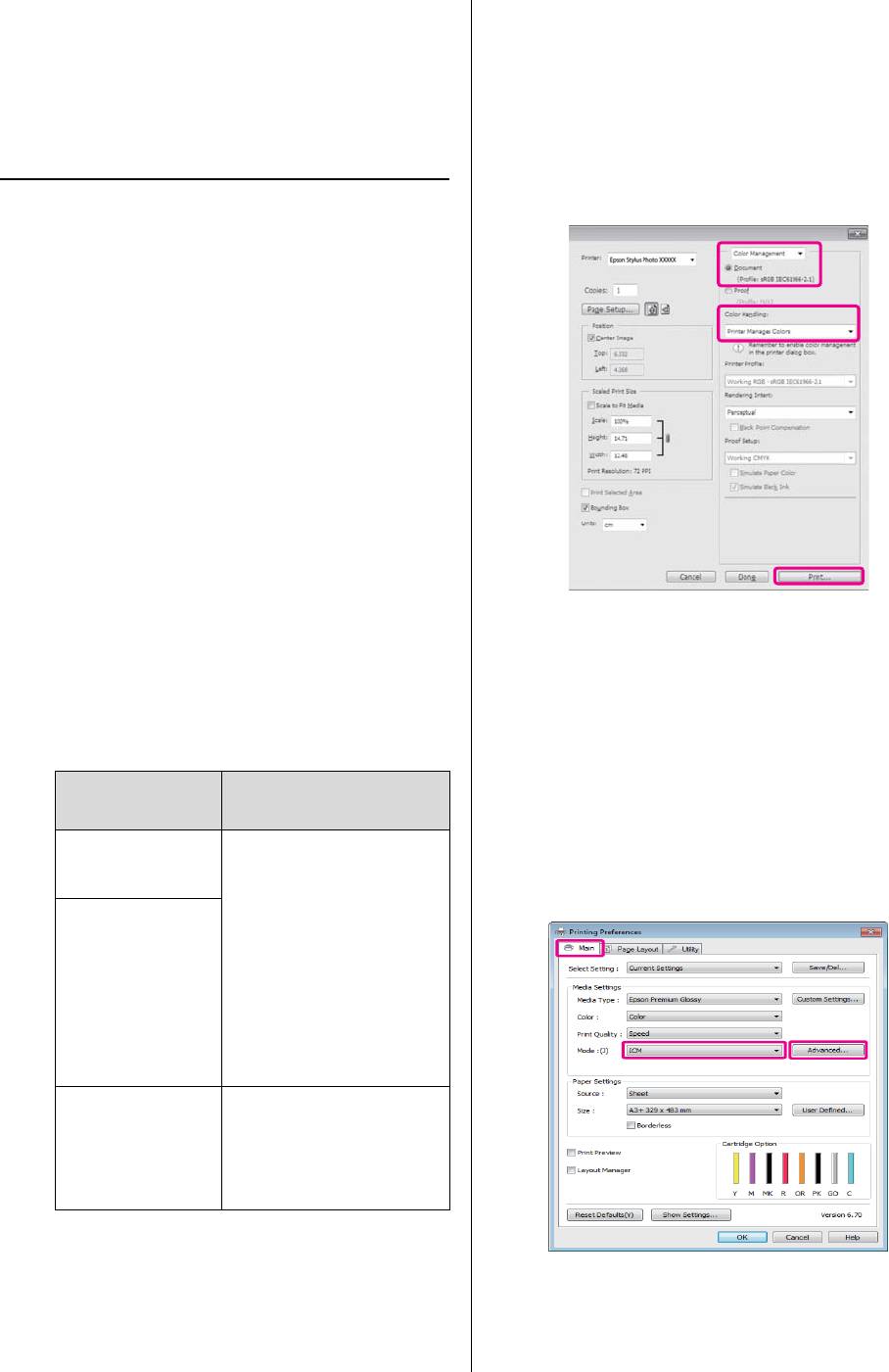
Epson Stylus Photo R2000 Руководство пользователя
Печать с использованием функции управления цветом
Пример для Adobe Photoshop CS4:
Настройка
Откройте диалоговое окно Print (Печать).
управления цветами
Выберите Color Management и затем
из драйвера принтера
Document. В поле Color Handling
выберите Printer Manages Colors и
щелкните кнопку Print (Печать).
Печать с использованием
функции управления цветом
Host ICM (в Windows)
Используйте файлы изображений со встроенным
входным профилем. Также приложение должно
поддерживать ICM.
Выполните настройки управления цветами в
A
приложении.
В зависимости от типа используемого
приложения задайте настройки в
соответствии с приведенной ниже таблицей.
Adobe Photoshop CS3 или более поздней
версии
При работе в приложениях без встроенной
Adobe Photoshop Elements 6.0 или более
функции управления цветом начинайте с
поздней версии
шага 2.
Adobe Photoshop Lightroom 1 или более
поздней версии
Выберите ICM для параметра Mode
B
(Режим) на вкладке Main драйвера
принтера и затем щелкните Advanced
ОС Настройки
(Дополнительно).
управления цветами
В Windows 7
Printer Manages Colors
U“Основные методы печати (в Windows)”
(Принтер выполняет
В Windows Vista
на стр. 29
управление цветами)
Windows XP
(Service Pack 2
или более
поздней
версии и .NET
3.0 или более
поздней
версии)
В Windows XP
No Color Management
(версии,
(Управление цветами
отличной от
не выполняется)
указанных
выше)
При работе с другими приложениями
выберите No Color Management.
Выберите Host ICM.
C
83
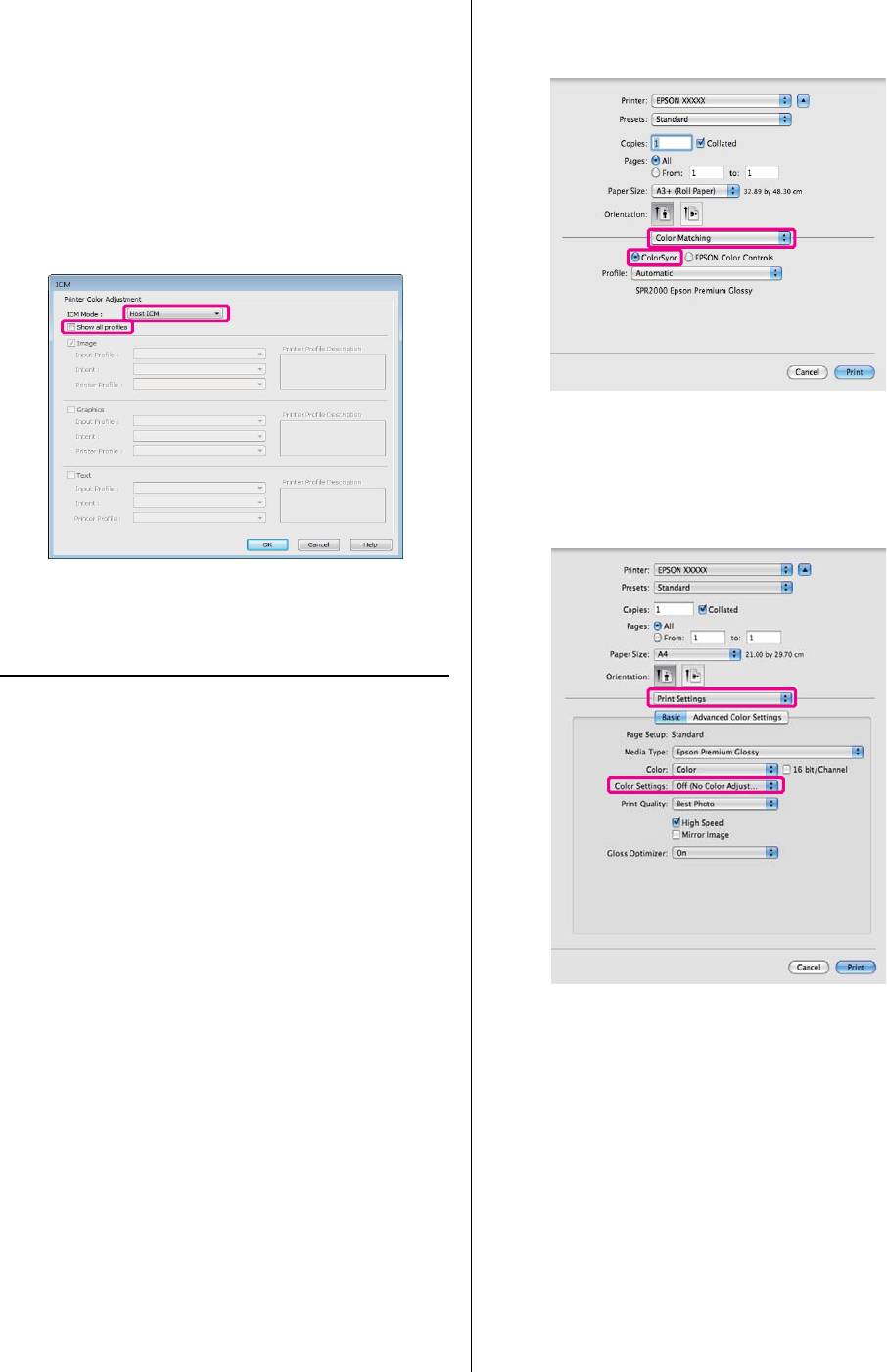
Epson Stylus Photo R2000 Руководство пользователя
Печать с использованием функции управления цветом
Когда на вкладке Main драйвера принтера
В списке выберите Color Matching и затем
для параметра Media Type выбраны
C
щелкните ColorSync.
специальные носители Epson, автоматически
выбирается и отображается в поле Printer
Profile Description профиль принтера,
соответствующий типу используемых
носителей.
Для того чтобы изменить профиль
установите флажок Show all profiles.
В Mac OS X 10.5: из списка выберите Print
D
Settings и затем для параметра Color
Settings установите значение Off (No Color
Adjustment).
Проверьте остальные настройки и затем
D
запустите печать.
Печать с использованием
функции управления цветом
ColorSync (в Mac OS X)
Используйте файлы изображений со встроенным
входным профилем. Так же приложение должно
поддерживать ColorSync.
В Mac OS X 10.5 или 10.6
Некоторые приложения могут не поддерживать
функцию управления цветом ColorSync.
Отключите функции управления цветом в
A
Для Mac OS X 10.4
приложении.
Отключите функции управления цветом в
Вызовите диалоговое окно Print (Печать).
A
B
приложении.
U“Основные методы печати (в Mac OS X)”
В зависимости от типа используемого
на стр. 30
приложения задайте настройки в
соответствии с приведенной ниже таблицей.
84
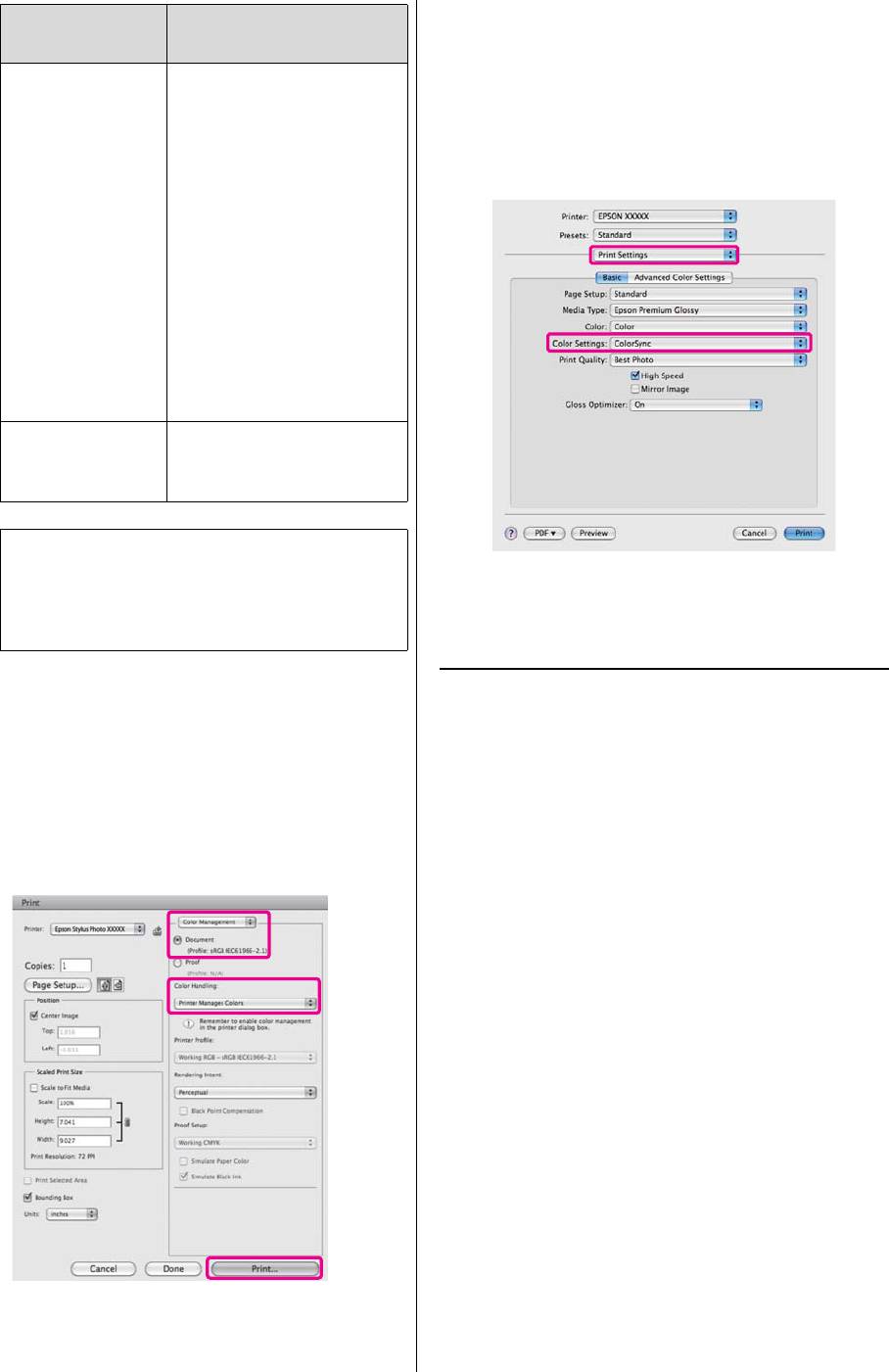
Epson Stylus Photo R2000 Руководство пользователя
Печать с использованием функции управления цветом
Вызовите диалоговое окно Print (Печать), из
Приложения Настройки управления
B
списка выберите Print Settings и затем для
цветами
параметра Color Settings выберите
Adobe
Printer Manages Colors
ColorSync.
Photoshop CS3
(Принтер выполняет
или более
управление цветами)
U“Основные методы печати (в Mac OS X)”
поздней
на стр. 30
версии
Adobe
Photoshop
Lightroom 1 или
более поздней
версии
Adobe
Photoshop
Elements 6 или
более поздней
версии
Другие
No Color Management
приложения
(Управление цветами
не выполняется)
Совет:
Для получения информаци об ОС,
Проверьте остальные настройки и затем
поддерживаемых каждым из приложений,
C
запустите печать.
посетите сайт дистрибьютора.
Пример для Adobe Photoshop CS4:
Печать с использованием
Откройте диалоговое окно Print (Печать).
функции управления цветом
Driver ICM
Выберите Color Management и затем
Document. В поле Color Handling
(только для Windows)
выберите Printer Manages Colors и
щелкните кнопку Print (Печать).
Для управления цветами драйвер принтера
использует встроенные профили. Вы можете
использовать один из двух следующих методов
цветокоррекции.
O Driver ICM (Basic) (Базовый)
Укажите один тип профиля и цели для
обработки изображения.
O Driver ICM (Advanced) (Расширенный)
Драйвер принтера разделяет данные
изображения на области — Image, Graphics и
Text. Укажите три типа профилей и целей для
обработки каждой из областей.
При работе в приложениях со встроенной
85
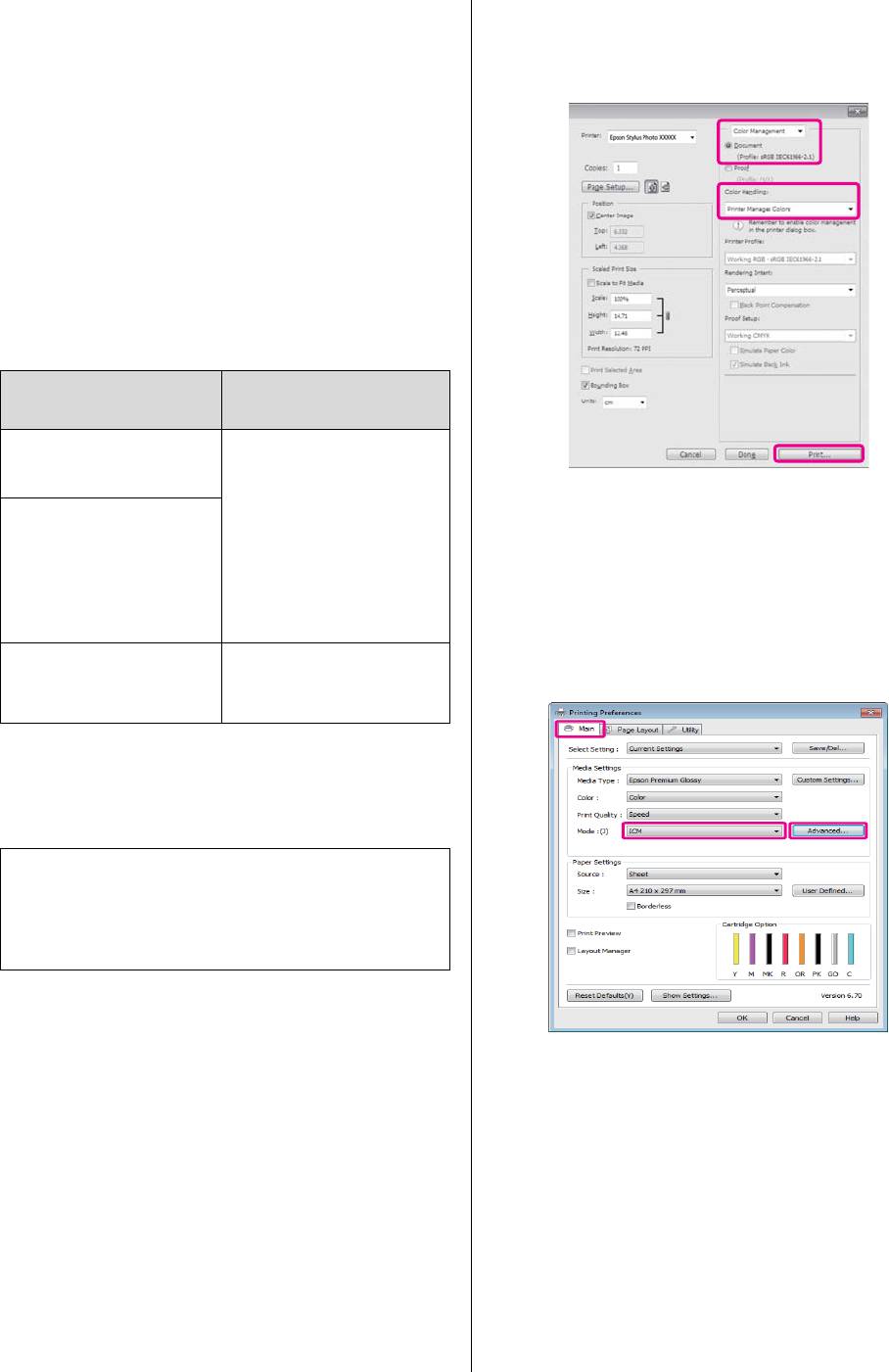
Epson Stylus Photo R2000 Руководство пользователя
Печать с использованием функции управления цветом
функцией управления цветом
Выберите Color Management и затем Document.
Перед установкой настроек драйвера принтера
В поле Color Handling выберите Printer Manages
задайте настройки обработки цветов в
Colors и щелкните кнопку Print (Печать).
приложении.
В зависимости от типа используемого приложения
задайте настройки в соответствии с приведенной
ниже таблицей.
Adobe Photoshop CS3 или более поздней версии
Adobe Photoshop Elements 6.0 или более поздней
версии
Adobe Photoshop Lightroom 1 или более поздней
версии
ОС Настройки
управления цветами
В Windows 7
Printer Manages Colors
(Принтер выполняет
В Windows Vista
управление цветами)
Выберите ICM для параметра Mode
Windows XP
A
(Service Pack 2 или
(Режим) на вкладке Main драйвера
более поздней
принтера и затем щелкните Advanced
версии и .NET 3.0 или
(Дополнительно).
более поздней
версии)
U“Основные методы печати (в Windows)”
В Windows XP (версии,
No Color Management
на стр. 29
отличной от
(Управление цветами
указанных выше)
не выполняется)
При работе с другими приложениями выберите
No Color Management (Управление цветами
не выполняется).
Совет:
Для получения информаци об ОС,
поддерживаемых каждым из приложений,
посетите сайт дистрибьютора.
Пример для Adobe Photoshop CS4:
Откройте диалоговое окно Print (Печать).
В диалоговом окне ICM в поле ICM Mode
B
выберите Driver ICM (Basic) или Driver
ICM (Advanced).
Если выбрано значение Driver ICM
(Advanced), вы можете указывать профили
и работать с изображениями, графиками и
текстовыми данными по отдельности.
86
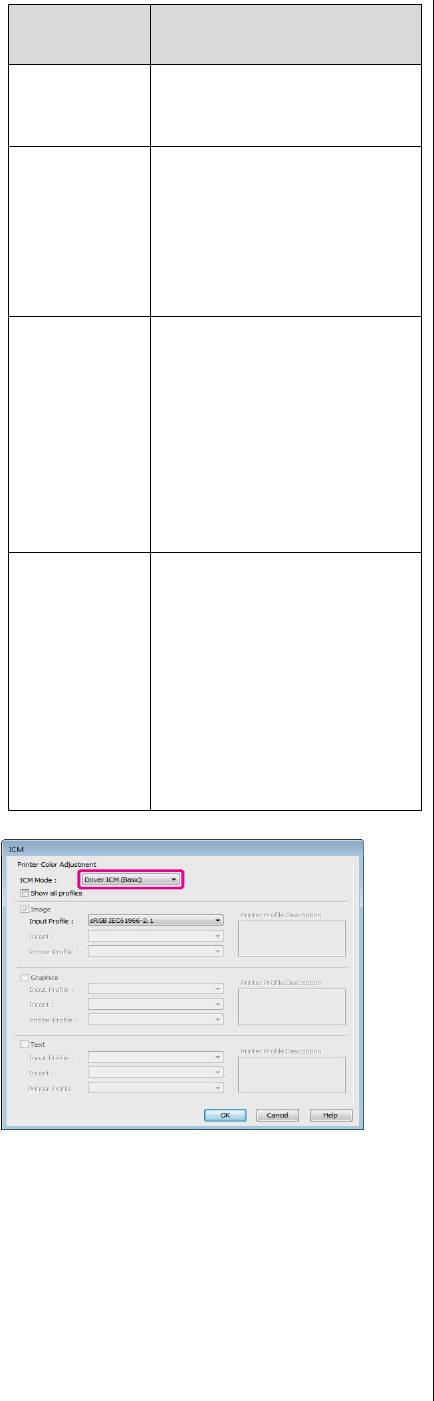
Epson Stylus Photo R2000 Руководство пользователя
Печать с использованием функции управления цветом
Intent
Описание
(Цель)
Saturation
Конвертация, при которой
(Насыщен
сохраняется текущий
ность)
уровень насыщенности.
Perceptual
Конвертация, при которой
(Перцепци
главной целью является
онный)
визуальное соответствие
цветов. Этот метод
используется при
большом цветовом охвате
изображения.
Relative
Конвертация при которой
Colorimetric
охват цветового
(Относи
пространства и «белая
тельная
точка» исходного
колоримет
изображения приводятся в
рия)
соответсвие цветовому
охвату и белой точке
профиля принтера. Этот
метод используется в
большинстве случаев.
Absolute
Конвертация, при которой
Colorimetric
все точки цветового
(Абсолют
пространства принтера
ная колори
приводятся в соответствии
метрия)
с цветовым пространством
принтера. Поэтому
настройка цветовых
оттенков не производится.
Этот метод используется
для специальных нужд,
таких как печать логотипов.
Проверьте остальные настройки и затем
C
запустите печать.
87
Оглавление
- Важные инструкции
- Элементы устройства
- О вашем принтере
- Примечания
- Знакомство с программным обеспечением принтера
- Загрузка форматных листов
- Загрузка и обрез
- Загрузка и извлечение
- Основные методы
- Основные методы
- Область печати
- Отмена печати
- Доступ к экрану настроек
- Обращение
- Настройка интерфейса
- Общие сведения
- Удаление драйвера
- Работа
- Удаление драйвера
- Автокоррекция цвета и печать фотографий
- Коррекция цветов
- Печать без полей
- Печать с увеличением / уменьшением
- Многостраничная
- Ручная двусторонняя
- Печать плакатов
- Пользовательские
- Печать плакатов
- Функция
- Печать напрямую с цифровой камеры
- О функции управления цветом
- Настройки
- Настройка работы
- Настройка
- Настройка
- Замена чернильных
- Очистка принтера
- Индикаторы
- Устранение
- Поддерживаемые типы носителей
- Транспортировка
- Таблица
- Обращение в службу






